Начало этого, достаточно ситуативного решения, было положено тогда, когда я привез к себе в квартиру свой ПК от родителей и обнаружил, что по wi-fi моя сетевая карта выдаёт просто возмутительную скорость. Причиной послужил её возраст, и слабый приёмник. В силе сигнала
«блинов» я не сомневался, так как построил местную сеть сам, проблема стала очевидной, и вот как я её решал.
Сухие данные:
Ширина канала минимум 200 Mbps
Ubiquiti UniFi AP-AC-Lite в качестве точки доступа
Роутер Linksys E1200 v2
ПК с сетевой картой TP-Link, которая умеет только 802.11b стандарт.
Замер без репитера через карту:
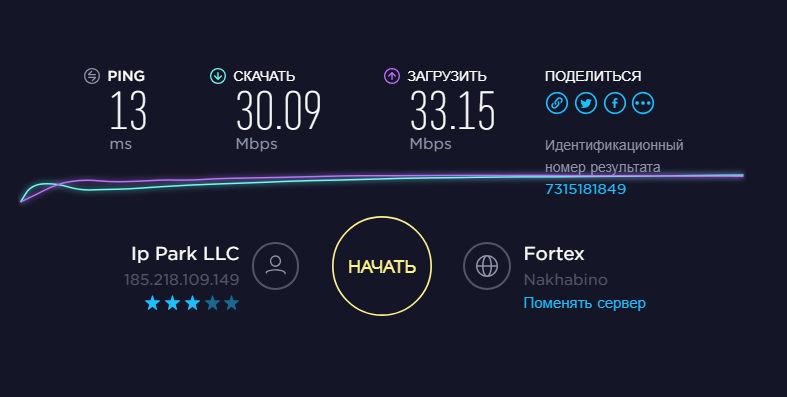
Поверьте, эти на первый взгляд не плохие результаты не постоянны
и краш rdp соединения с сервером из-за нестабильности
приема был большой помехой для нормальной работы с постоянными соединениями.
И так, как же все таки решается проблема в моём случае.
Первое, что нам потребуется это скачать прошивку dd-wrt, без неё ничего у нас не получится.Идем на сайт, wiki говорит нам, что сначала надо накатить пакет dd-wrt.v24-19519_NEWD-2_K2.6_mini-e1200v2.bin а уже потом
dd-wrt.v24-29519_NEWD-2_K3.x_mega-nv64k.bin.
актуальные ссылки на скачивание, я надеюсь, всегда будут на своих страницах в этой wiki.
Далее надо сбросить до завода Linksys e1200(далее просто роутер)
заходим на веб-интерфейс через браузер: http://192.168.1.1 по заводу,
вводим логин и пароль от админа (admin/admin по заводу)
Сбрасываем на завод настройки:
Администрирование — Заводские настройки — жмем кнопку в основном окне — ОК
Далее ждем около 80 секунд, а точнее лезем в сетевые настройки ПК и вместо
автоматических настроек выставляем:
ip:192.168.1.3
маску:255.255.255.0
шлюз: 192.168.1.1
DNS'ы прописывать не нужно
Далее заходим в веб-интерфейс роутера по адресу http://192.168.1.1 в браузере, логинимся и сразу идем в Администрирование — Обновление прошивки жмем "выбрать файл" и указываем путь к dd-wrt.v24-19519_NEWD-2_K2.6_mini-e1200v2.bin и нажимаем «начать обновление», далее ждём, пока новая прошивка накатится и после завершения снова заходим в уже обновлённый веб-интерфейс роутера. логин и пароль root/admin. Далее действуем строго по алгоритму взятому и переработанному мной тут:
Заходим во вкладку Setup -> Basic Setup
Connection Type: Disabled
STP: Disabled
IP Address: 10.10.10.100 (С учетом того, что первичный роутер у нас имел IP 10.10.10.1)
Mask: 255.255.255.0
Gateway: 10.10.10.1
DHCP Server: Disable
Local DNS: 10.10.10.1 (Если первичный роутер 10.10.10.1)
Assign WAN Port to Switch: Enable.
Save
Заходим во вкладку Wireless -> Basic Settings
Секция Physical Interface
Wireless Mode: Repeater Bridge
Wireless Network Mode: Такой же как и у первичного роутера
Wireless Network Name(SSID): Такой же как и у первичного роутера
Wireless Channel: Такой же как и у первичного роутера
Wireless SSID Broadcast: Enable
Network Configuration: Bridged
Save
Секция Virtual Interfaces
Нажимаем Add
Wireless Network Name(SSID): Должен отличаться от SSID первичного роутера
Wireless SSID Broadcast: Enable
AP Isolation: Disable
Network Configuration: Bridged
Save
Заходим во вкладку Wireless -> Wireless Security
Секция Physical Interface
Security Mode: Должен быть таким же как и у первичного роутера
WPA Algorithms: Такой же как и у первичного роутера
WPA Shared Key: Такой же как и у первичного роутера
Key Renewal Interval (in seconds): Оставить по умолчанию
Секция Virtual Interfaces
Security Mode: Должно совпадать как и в секции Physical Interface
WPA Algorithms: Должно совпадать как и в секции Physical Interface
WPA Shared Key: Должно совпадать как и в секции Physical Interface
Key Renewal Interval (in seconds): Оставить по умолчанию
Save
Заходим во вкладку Setup -> Advanced Routing
Operating mode: Router
Save
Заходим во вкладку Services
Dnsmasq: Disable
Save
Заходим во вкладку Security -> Firewall
Выключаем все опции, кроме Filter Multicast
SPI firewall: Disable
APPLY Settings
Перезагружаем репитер.
Возвращаем установки компьютера IP и DNS на автоматические.
После такой настройки результат был не плох:
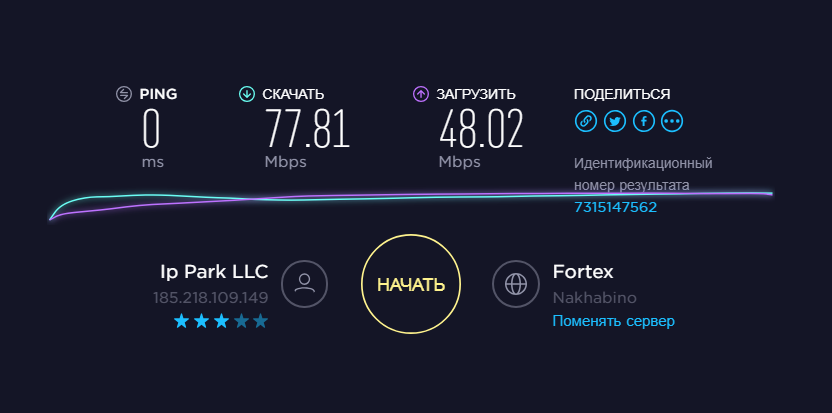
Таким образом мы получим связь не по 802.11b а по 802.11n стандарту и интересный опыт.
Схема того, как это выглядит:
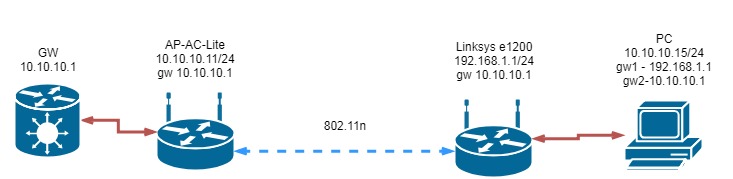
Надеюсь, этот опыт будет полезен и вам.
Автор: Наташа








